在大型列表和库中设置元数据导航时,可让用户更轻松地查找内容。 元数据导航使 Microsoft SharePoint 用户能够使用导航树筛选和查找列表和库中的内容。
还可以应用键筛选器,该筛选器可以与导航树结合使用,以优化显示的项目列表。 设置元数据导航时,可以确定库中的哪些列显示在树中,并指定"密钥筛选器"。
下图显示了基于内容类型的简单导航树的示例。
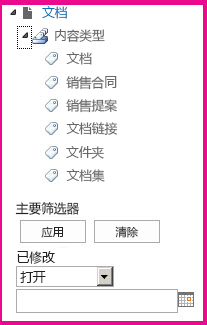
默认情况下,在大多数网站上启用元数据导航和筛选。 如果未为您的网站启用此功能,您可以在网站的"网站功能"页面上启用它。
注意: 您必须是网站所有者或网站集管理员才能启用元数据导航和筛选。
启用元数据导航和筛选
-
单击设置

-
在"网站操作"下,单击"管理网站功能"。
-
在"功能"列表中,找到"元数据导航和筛选",然后单击"激活"。
添加企业元数据和关键字
在 Microsoft 365 中的 SharePoint 中,添加 Enterprise 关键字列允许用户输入一个或多个文本值,这些值将与其他用户和应用程序共享,以便于搜索和筛选,以及元数据一致性和重用。
添加Enterprise关键字"列还提供现有旧关键字字段与托管元数据基础结构之间的同步。 (文档标记将复制到 upload.Enterprise 上的")
注意: 必须具有至少"管理列表"权限级别才能为列表或库设置元数据和关键字。
-
导航到要配置元数据导航的列表或库,然后单击标题。
-
单击设置

-
在"权限和管理"下,单击Enterprise元数据和关键字设置"。
注意: 默认情况下,大多数网站都启用了元数据导航和筛选。 如果未看到"元数据导航 设置 "选项,则可能会在你的网站上禁用该选项。 若要了解如何启用它,请参阅启用 元数据导航和筛选。
-
在"Enterprise元数据和关键字设置部分中,单击"Enterprise关键字"复选框,将 Enterprise 关键字列添加到列表并启用关键字同步。
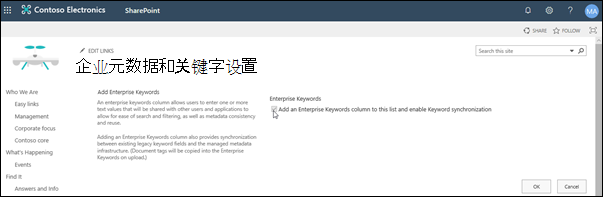
-
单击“确定”。
现在,向列表添加列时,可以将"Enterprise关键字"列添加到列表。 有关添加使用托管元数据的列的信息,请参阅 创建托管元数据列。 有关对托管元数据进行筛选的信息,请参阅使用筛选修改SharePoint视图。
必须具有至少"管理列表"权限级别才能为列表或库设置元数据导航。
-
导航到要配置元数据导航的列表或库,然后单击标题。
-
单击功能区上的"列表"或"库"选项卡,然后单击"列表"设置或"设置"。
-
在"常规设置下,单击"元数据导航设置"。
注意: 默认情况下,大多数网站都启用了元数据导航和筛选。 如果未看到"元数据导航 设置 "选项,则可能会在你的网站上禁用该选项。 若要了解如何启用它,请参阅启用 元数据导航和筛选。
-
在"配置导航层次结构"部分中,选择要在导航层次结构中显示的字段,然后单击"添加"。
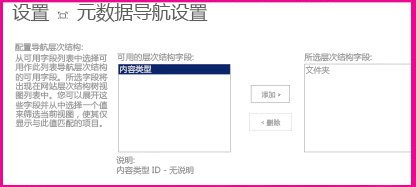
-
默认情况下,导航树显示文件夹。 如果不希望显示文件夹,请选择"文件夹",然后单击"删除"。
-
在"配置密钥筛选器"部分中,选择要添加为"密钥筛选器"的字段,然后单击"添加"。
-
在 "为此列表配置自动列索引"中,指定是否要在此列表中自动创建索引。 这可以提高用户在使用指定的导航树和键筛选器列时所执行查询的性能。 建议在此列表中选择"自动 管理列索引"选项。
-
单击“确定”。
为列表或库设置元数据导航时, SharePoint 网站将在页面左侧显示树控件。 树显示文件夹和托管元数据术语的层次结构。 用户可以选择树中的项目来筛选页面上显示的内容。 这允许用户创建内容的动态显示。 用户可以使用导航树下方显示且与导航树结合使用的"密钥筛选器"控件来进一步优化此控件。
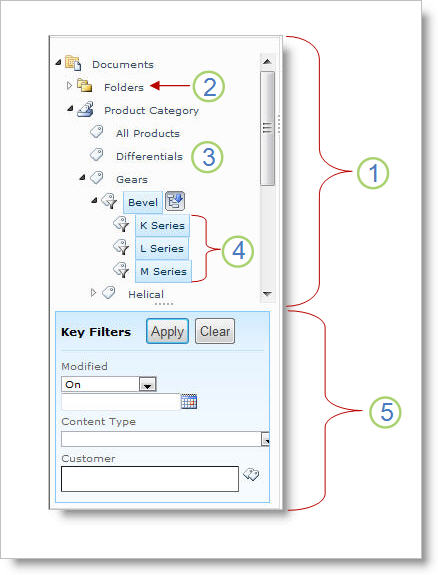
-
树控件
-
列表或库的文件夹层次结构
-
术语
-
后代子术语
-
密钥筛选器
网站用户可以使用导航树按文件夹或元数据浏览列表或库。 当用户在导航树中选择托管元数据术语时,视图仅显示使用该术语或其后代术语标记的项目。 若要仅筛选特定术语并排除后代子术语,用户可以再次选择该项。 元数据导航与列表的其他筛选器(如视图和列筛选器)协同工作。
即使列表和库不使用托管元数据列,也可以为列表和库设置和使用元数据导航。 此外,您可以将某些列类型用作元数据导航层次结构中的字段,例如"内容类型"和"单值选择"。
以下列表显示键筛选器控件可以用作字段的列类型:
-
托管元数据
-
内容类型
-
选项
-
人员或组
-
日期和时间
-
数字
若要了解如何设置使用托管元数据的列,请参阅 创建托管元数据列。
默认情况下, SharePoint 自动创建索引。 启用自动索引创建后,会自动为添加到导航树和密钥筛选器的字段创建索引。 在除"内容类型"和"选项"字段之外的所有受支持的"密钥筛选器"字段上创建单列索引。 复合索引是在导航层次结构和密钥筛选器的所有支持组合上创建的。
自动创建索引时,会为项数超过列表视图阈值的列表启用查询。 但是,在某些情况下,可能需要禁用此设置并手动设置索引。 例如,如果单列和复合索引的组合超过 20 (则每个列表) 的最大索引数,则必须禁用自动索引并手动配置索引。
默认情况下,元数据导航和筛选在产品内创建 SharePoint 启用。 即使未为特定列表或库设置元数据导航,其功能也在后台工作以提高列表和库中视图的性能。 元数据导航和筛选功能会自动选择每次加载视图时要运行的最佳索引。 当用户加载新视图、清除筛选器或应用排序时,查询优化确定查询数据库以避免列表视图限制的最佳方式。
如果用户加载超过阈值的视图,则元数据导航和筛选将创建称为回退查询的原始用户查询的修改版本。 回退查询针对列表的一部分而不是完整列表运行。 因此,它会显示一部分请求的项。 当由于大型列表限制而禁止原始查询时,回退查询可提供有用的结果。 有时,如果查询扫描的列表部分不包含与原始用户查询匹配的结果,则回退查询不会返回任何结果。
发生回退查询时,屏幕上会显示一条消息,警告用户结果不完整。 该消息建议用户应用其他筛选器以查看完整的集。
回退查询消息还用作列表或库所有者的警告,指出用户无法访问内容。







